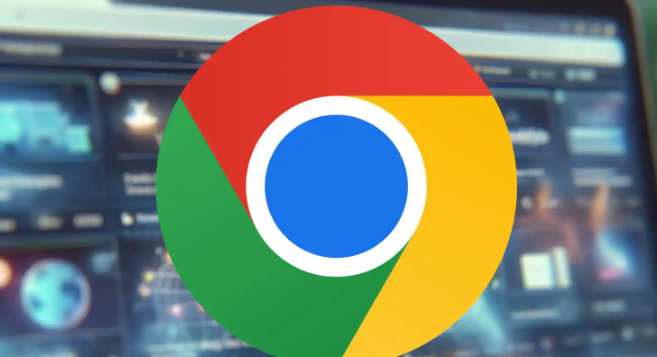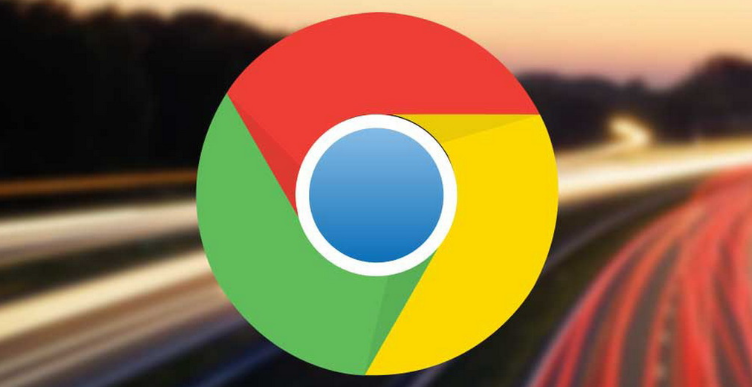详情介绍
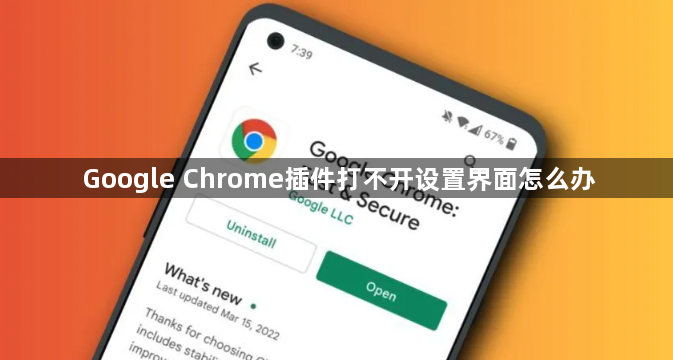
1. 检查扩展程序页面:在Chrome浏览器中,点击右上角的三个点图标,选择“更多工具”,然后点击“扩展程序”。这将打开一个新的页面,显示当前已安装的所有扩展程序。如果某个插件的设置界面无法打开,尝试在该页面中找到该插件,并点击“详情”按钮(通常是一个小扳手或三个点的图标),查看是否有错误提示或需要调整的设置。
2. 重置浏览器设置:如果上述方法无效,可以尝试重置浏览器设置。在Chrome的设置页面中(点击右上角的三个点图标,选择“设置”),找到“高级”选项,然后在“重置和清理”部分点击“将设置还原为默认设置”按钮。此操作会清空本地的数据,包括浏览历史、Cookie等,但可以解决因设置问题导致的插件无法打开设置界面的情况。建议在重置前同步到Google云端账号,以便保留重要数据。
3. 更新插件和浏览器版本:确保插件是最新版本,旧版本的插件可能与当前浏览器不兼容。同时,检查浏览器是否也需要更新,有时浏览器版本过低也会影响插件的功能。
4. 检查用户账户权限:确保你使用的是管理员账户,并且有足够的权限来访问和修改浏览器设置及插件。如果权限不足,可能会导致无法打开插件的设置界面。
5. 利用开发者模式:对于熟悉网页开发技术的用户,可以尝试进入Chrome的开发者模式(在扩展程序页面开启)。这样可以直接加载未打包的插件文件夹,方便调试和查看插件的详细设置。通过分析这些信息,可以更好地了解插件的行为,并据此调整设置或缓存策略。
6. 使用本地组策略编辑器:如果在企业环境中遇到此问题,可能需要通过本地组策略编辑器来解决。这包括下载和应用策略文件,配置扩展安装许可名单,并将无法启用的扩展ID加入白名单,启用后重启浏览器即可正常使用。
请注意,无论使用哪种方法,都要确保操作合法合规,并且注重个人信息的安全和隐私保护。